WhatsApp на Android и iPhone се интегрира директно с вашата книга с контакти. Докато контактът е в WhatsApp, той ще се показва в приложението. Но също така можете бързо да добавите контакт към WhatsApp директно в приложението.
Как да добавите контакт в WhatsApp на Android
Ако някой ви подаде визитка и вие бързо искате да започнете разговора в WhatsApp, добавете го като директен контакт в WhatsApp. Когато направите това, информацията за лицето ще се синхронизира с вашата книга с контакти (и с Google, в зависимост от вашите настройки).
За да направите това, отворете WhatsApp за Android Отидете в секцията Чатове и кликнете върху бутона Ново съобщение, разположено в долния десен ъгъл.
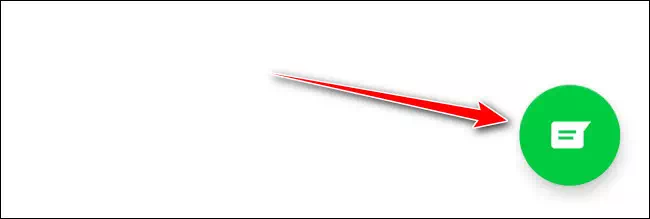
Тук изберете опцията Нов контакт.
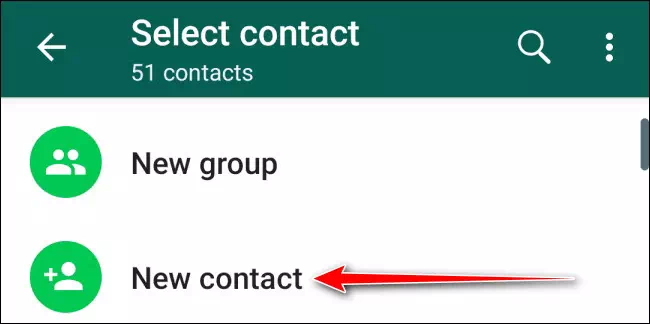
Сега ще видите всички обичайни полета. Въведете вашето име, данни за компанията и телефонен номер. Оттам натиснете бутона „Запазване“.
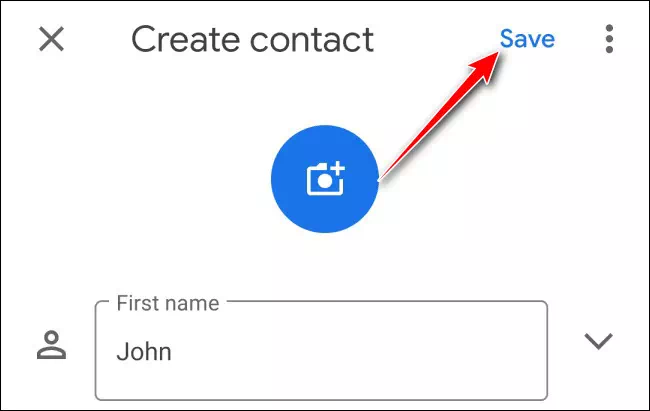
Вече можете да потърсите потребителя и да започнете разговор веднага.
Като алтернатива можете също така лесно да добавите контакт от карта за контакт. За да направите това, докоснете бутона Добавяне на контакт от картата за контакт.
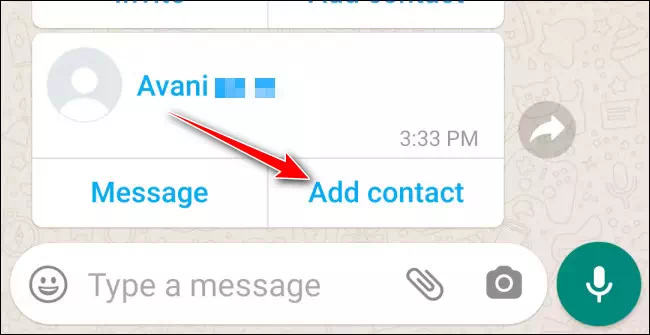
WhatsApp ще ви попита дали искате да го добавите към съществуващ контакт или искате да създадете нов контакт. Най -добре е да създадете нов контакт тук, така че изберете опцията Нов.
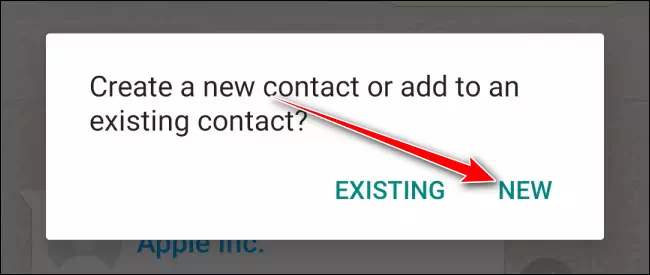
Сега ще видите екрана по подразбиране за добавяне на нов контакт с всички попълнени подробности. Просто натиснете бутона „Запазване“, за да запазите контакта.
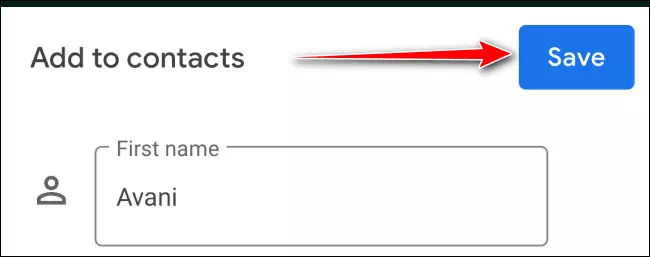
Как да добавите контакт в WhatsApp на iPhone
Процесът на добавяне на контакт на iPhone е малко по -различен. след отваряне WhatsApp за iPhone Отидете в секцията Чатове и докоснете иконата Ново съобщение от горния десен ъгъл.
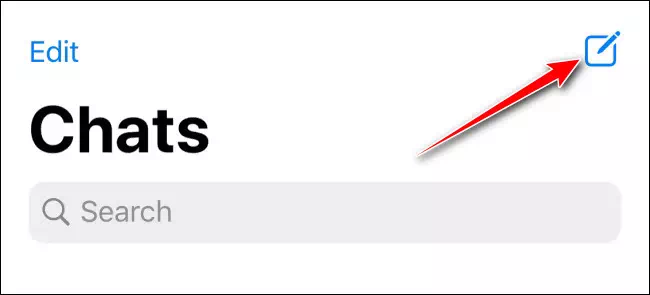
Тук изберете опцията Нов контакт.
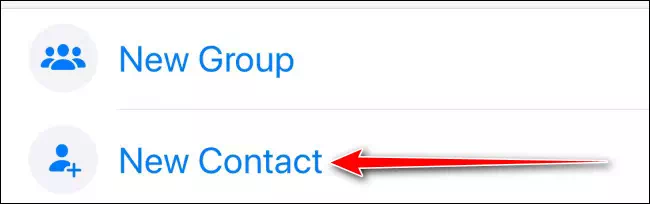
От този екран въведете данните за контакт, като например името на лицето, компанията и номера за контакт (WhatsApp също ще ви каже дали номерът е в WhatsApp или не). След това кликнете върху бутона „Запазване“.
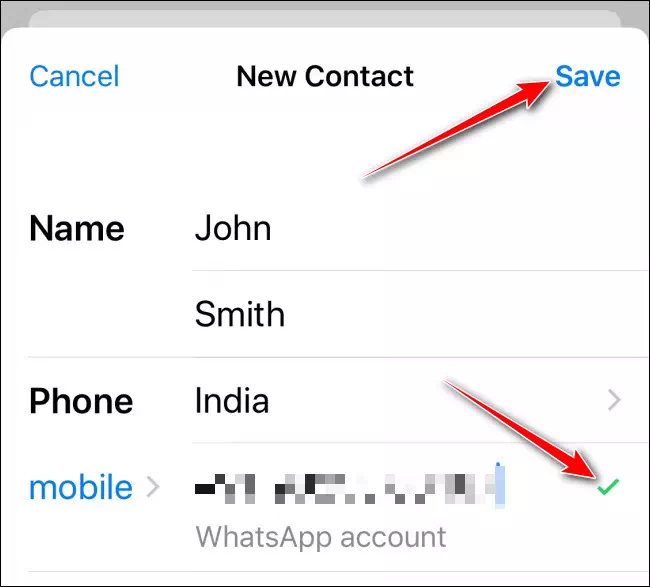
Контактът вече е добавен към WhatsApp И книга за контакти на iPhone . Можете да го потърсите и да започнете чат.
Можете също да добавите нов контакт от карта за контакт. Тук докоснете бутона „Запазване на контакта“.
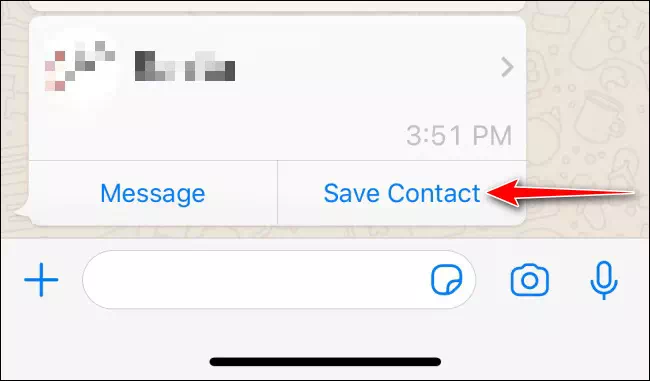
От изскачащия прозорец изберете бутона Създаване на нов контакт, за да създадете нов запис за контакт.
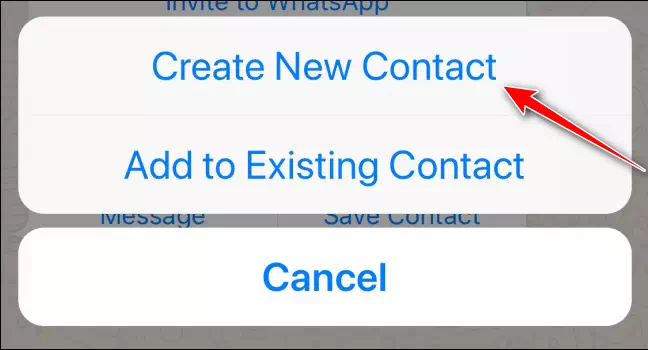
Сега ще видите екрана с данни за контакт с попълнена вече налична информация. Можете да добавите повече подробности тук, ако желаете. След това натиснете бутона Запазване, за да добавите контакта както към WhatsApp, така и към вашата книга с контакти.
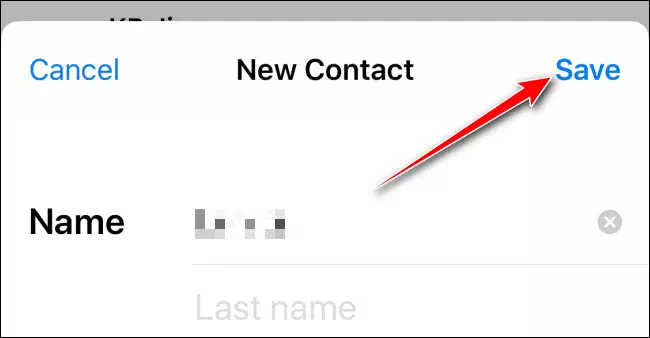
Използвате ли много WhatsApp? Ето как Защитете вашия акаунт в WhatsApp.









